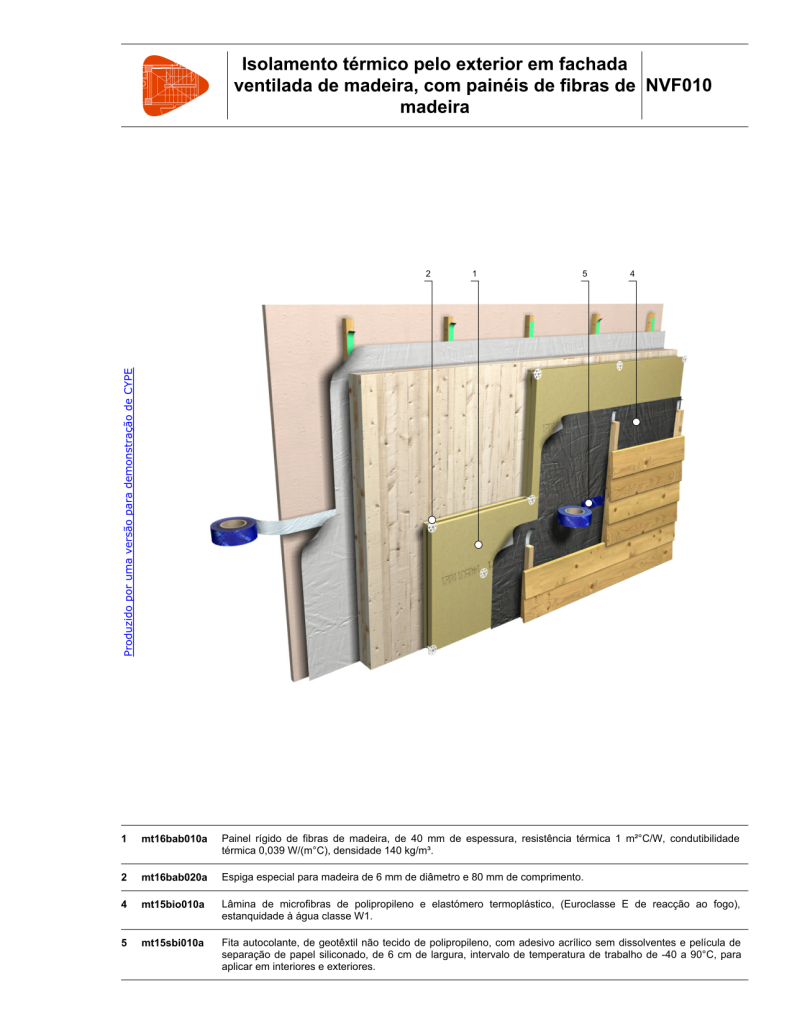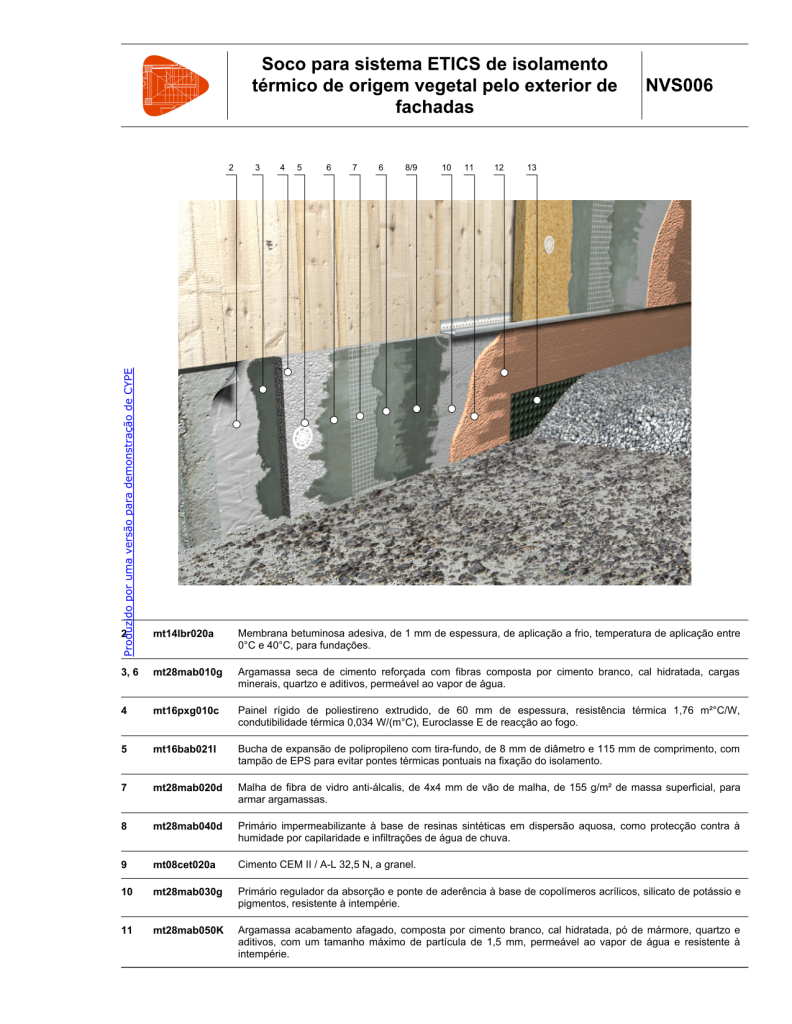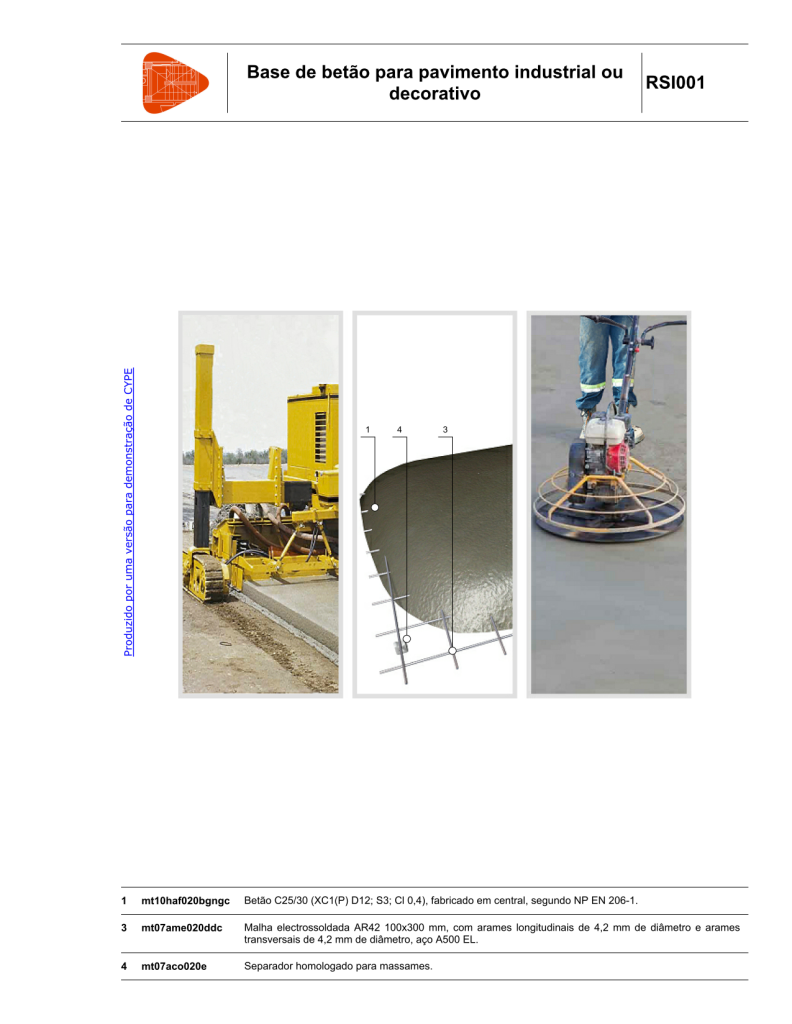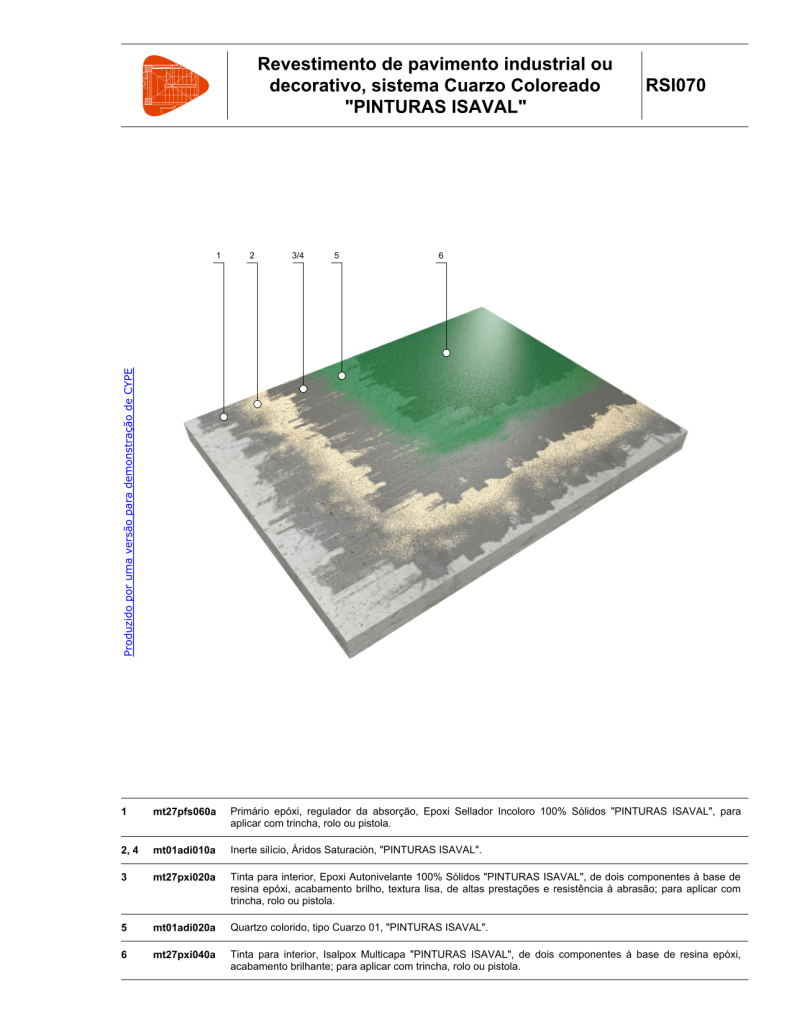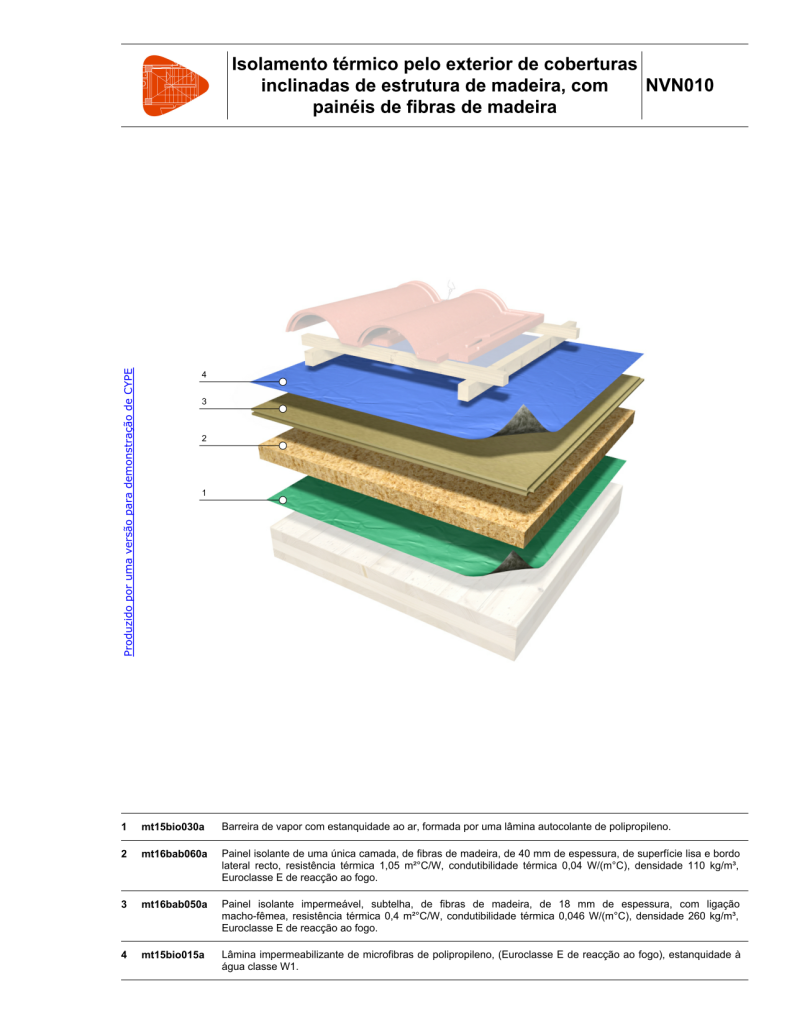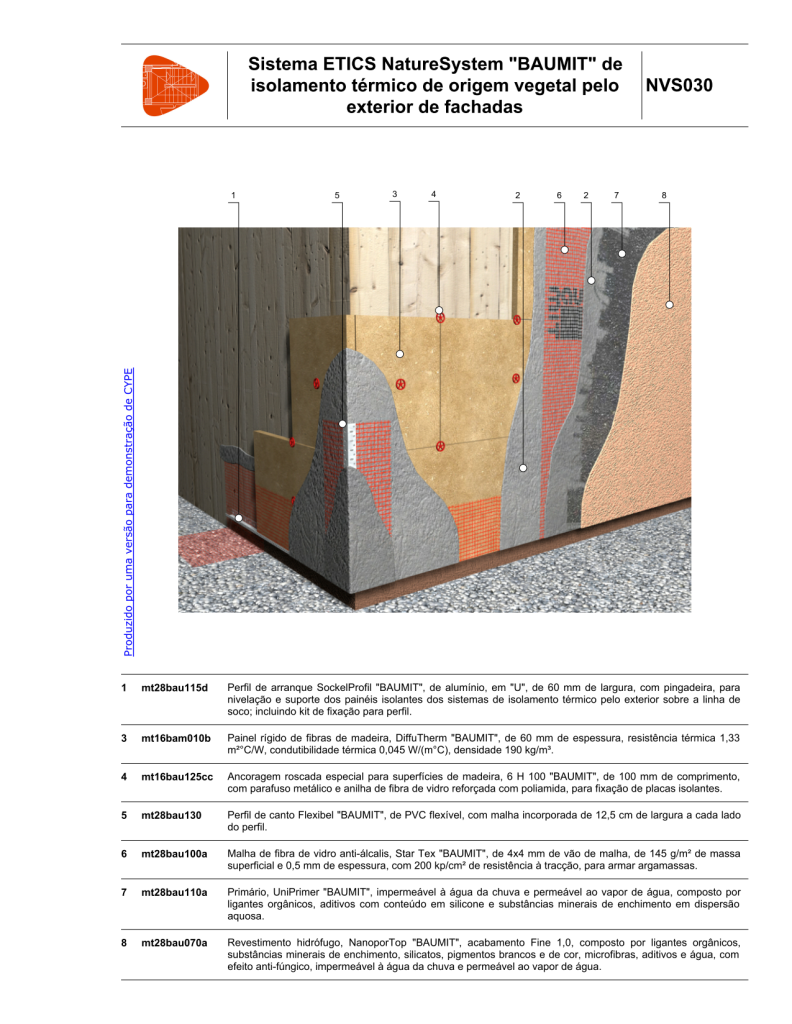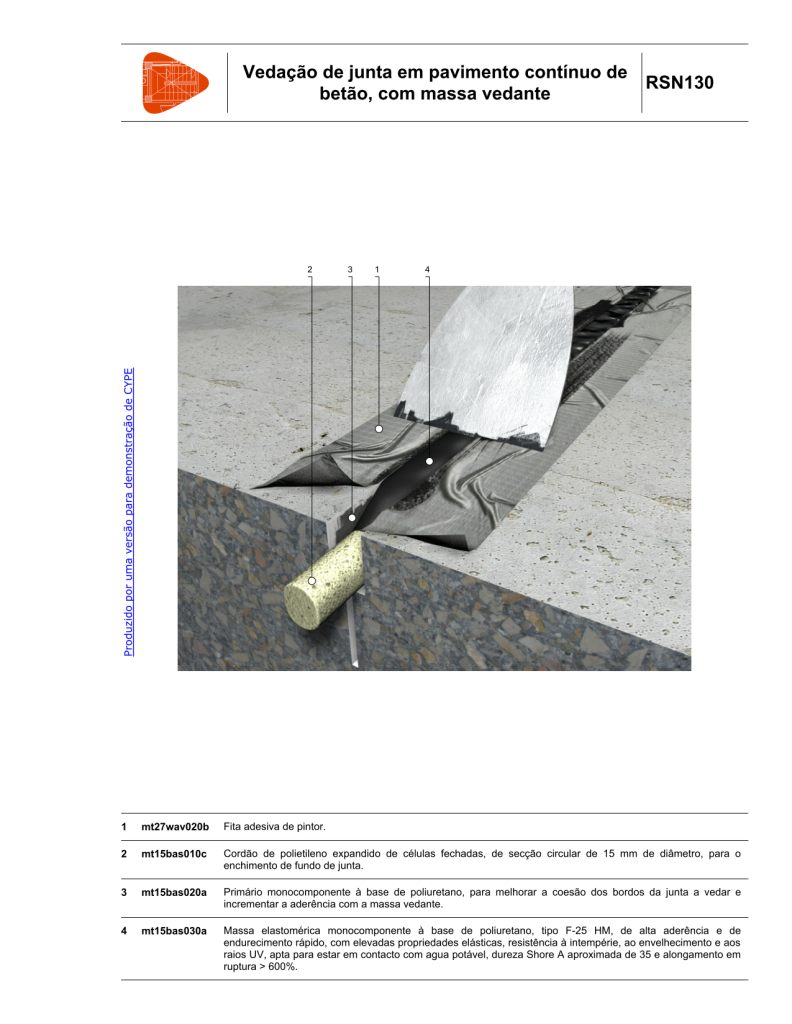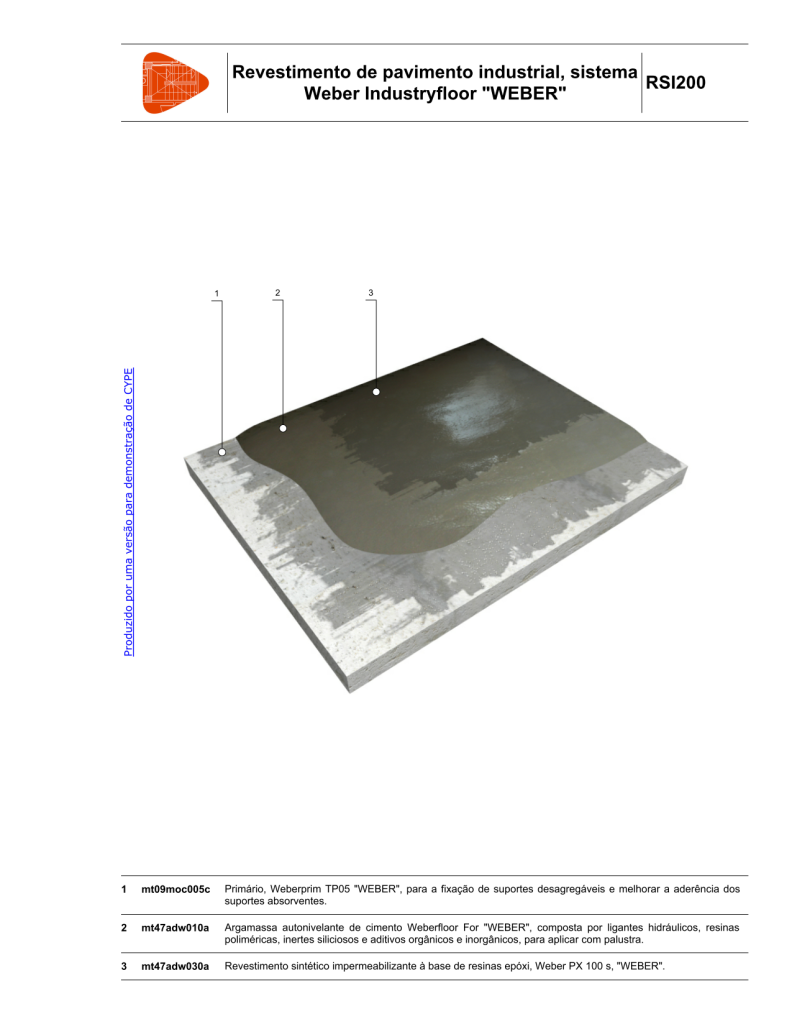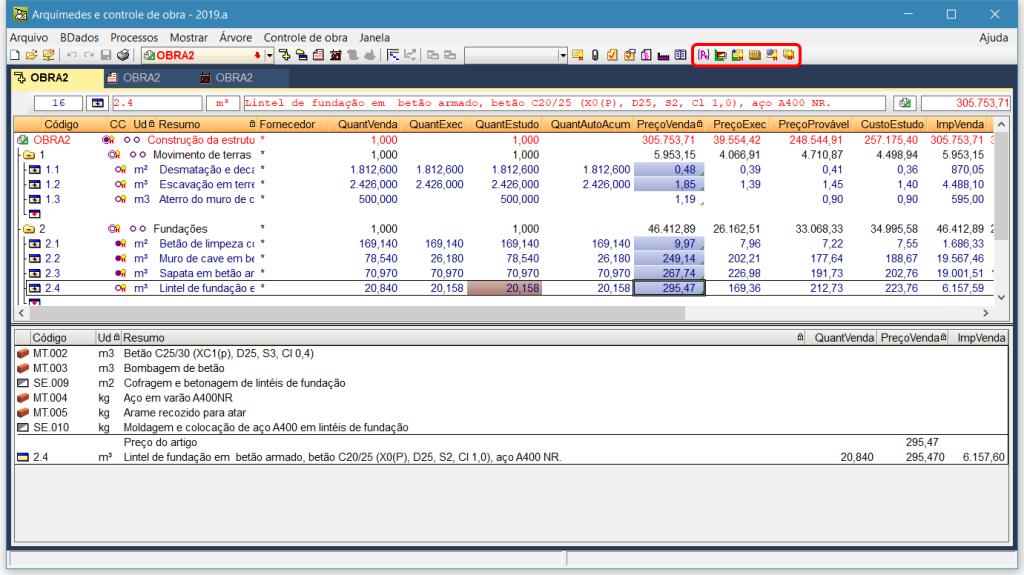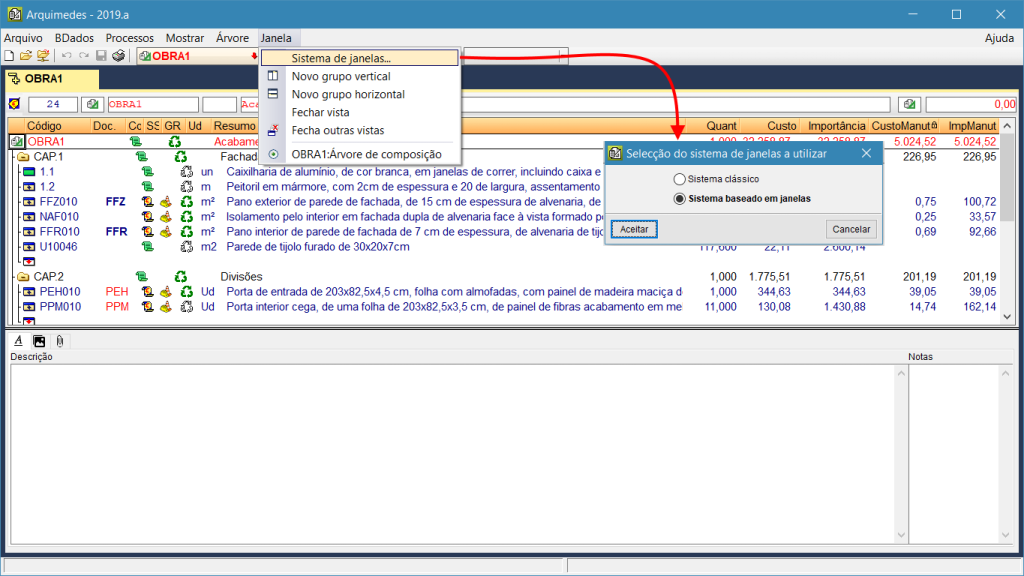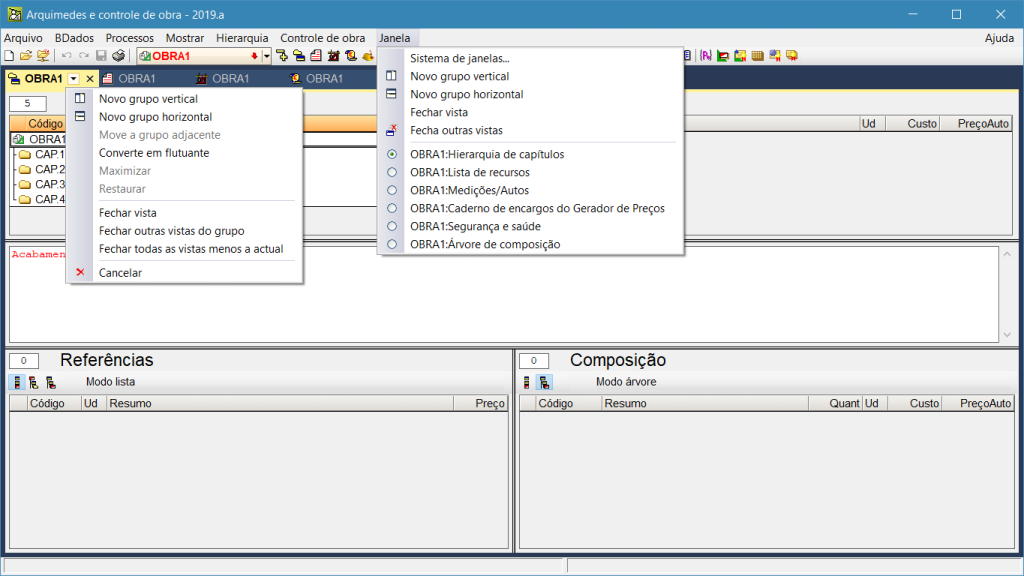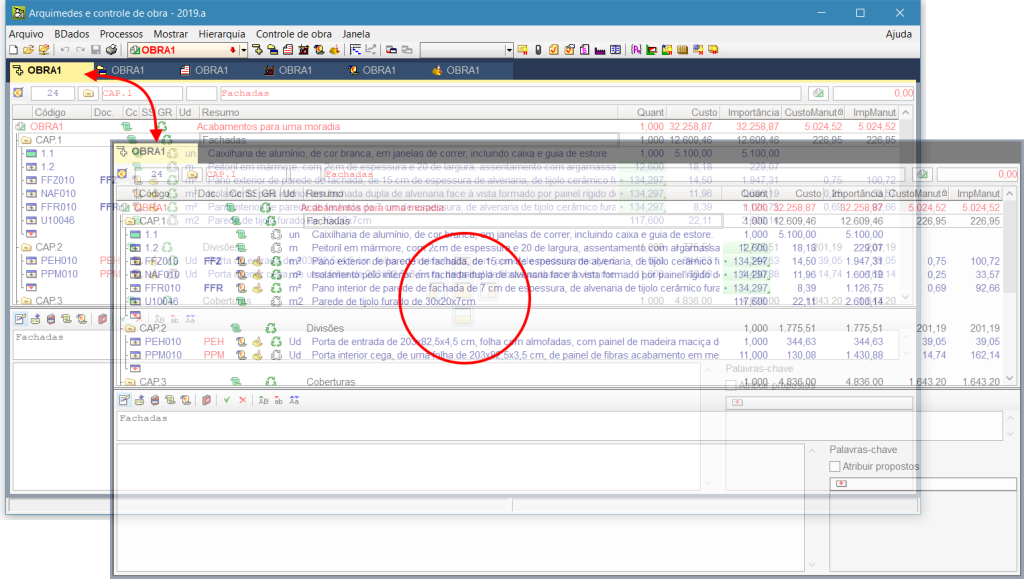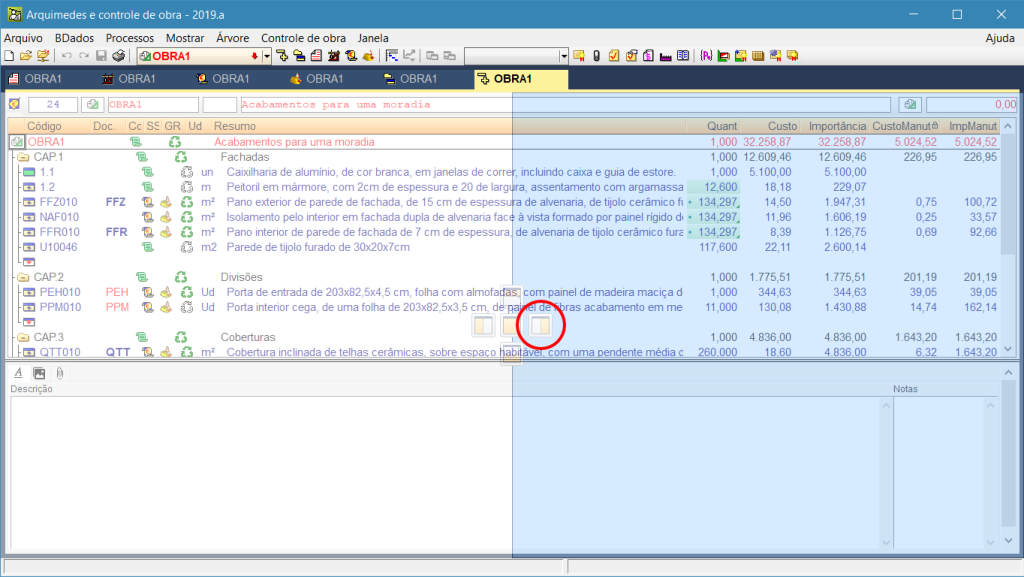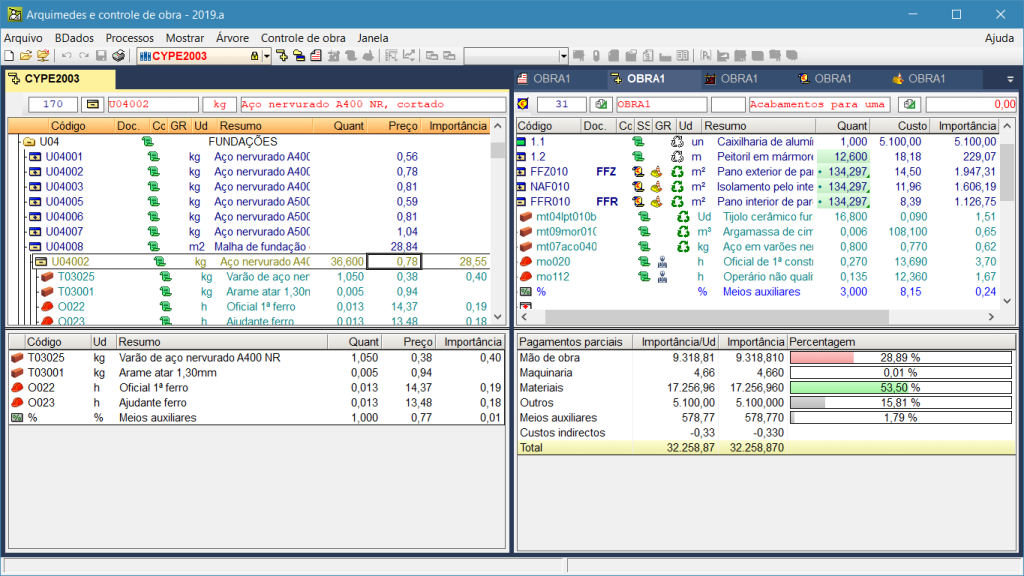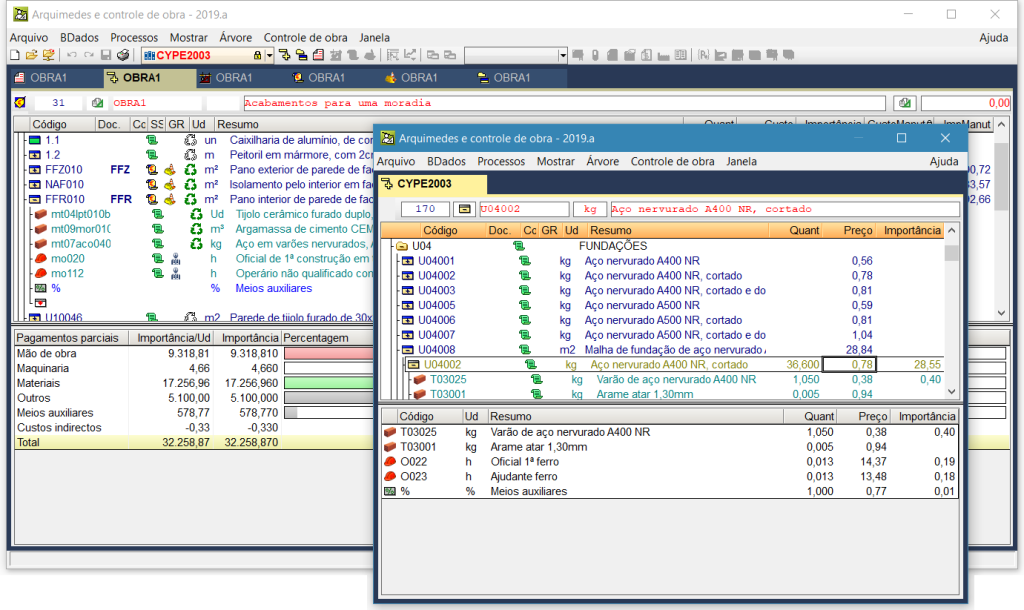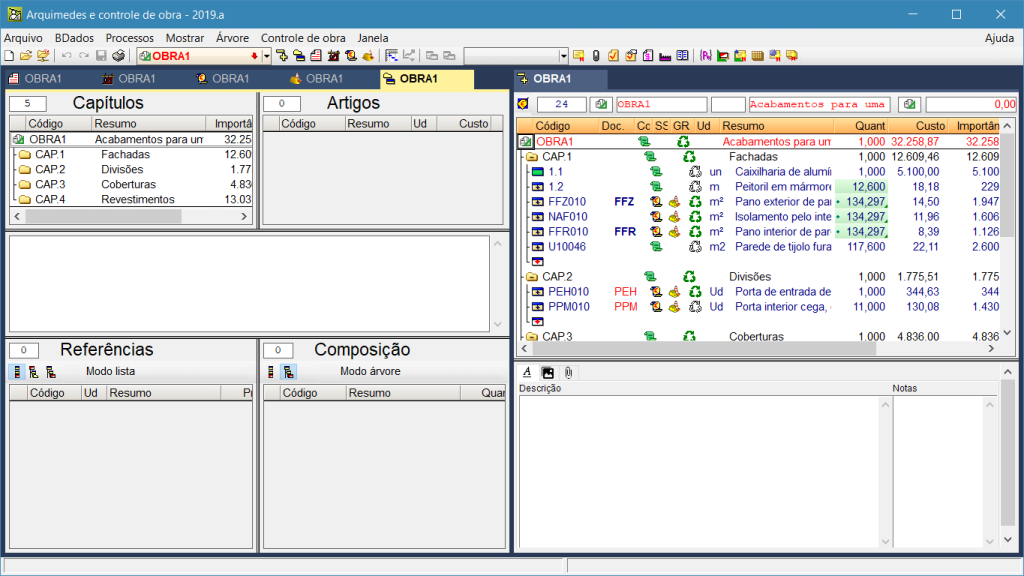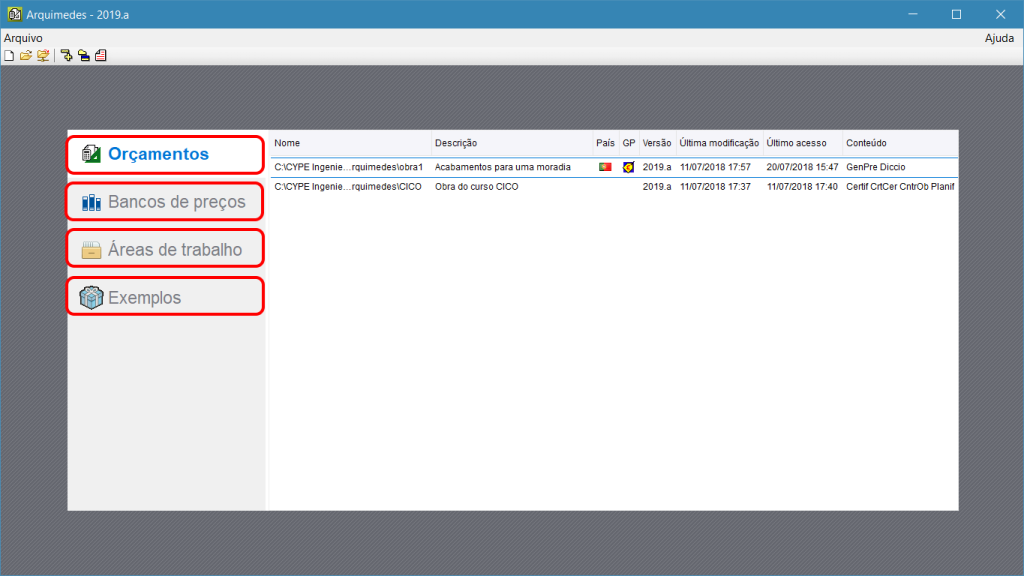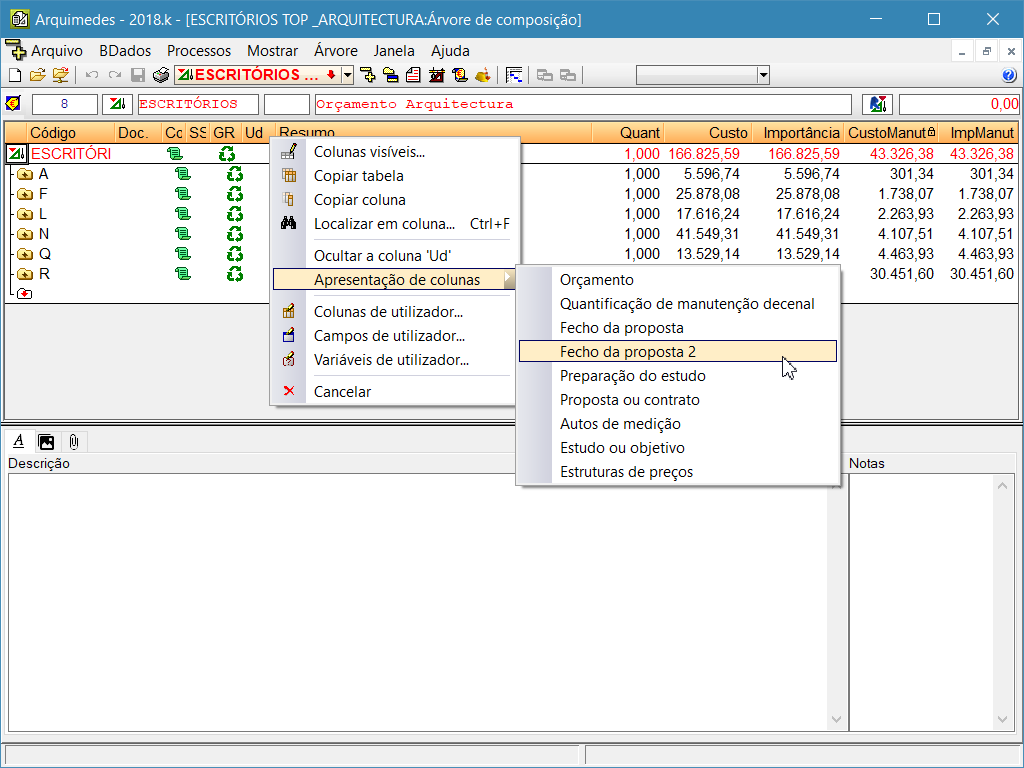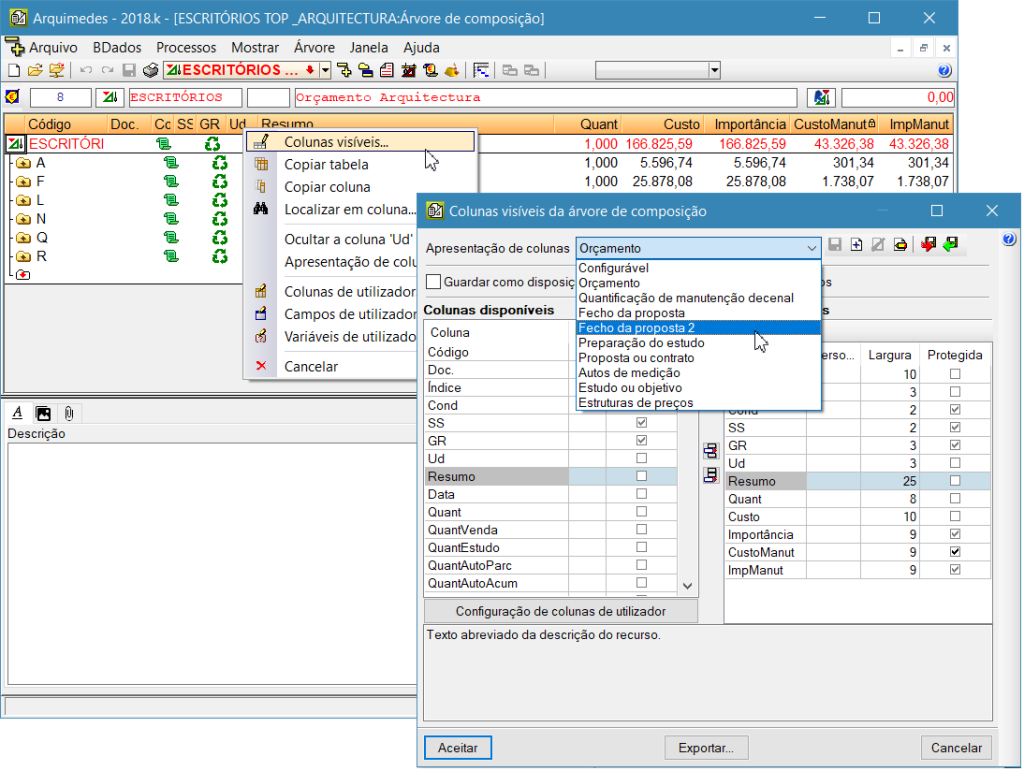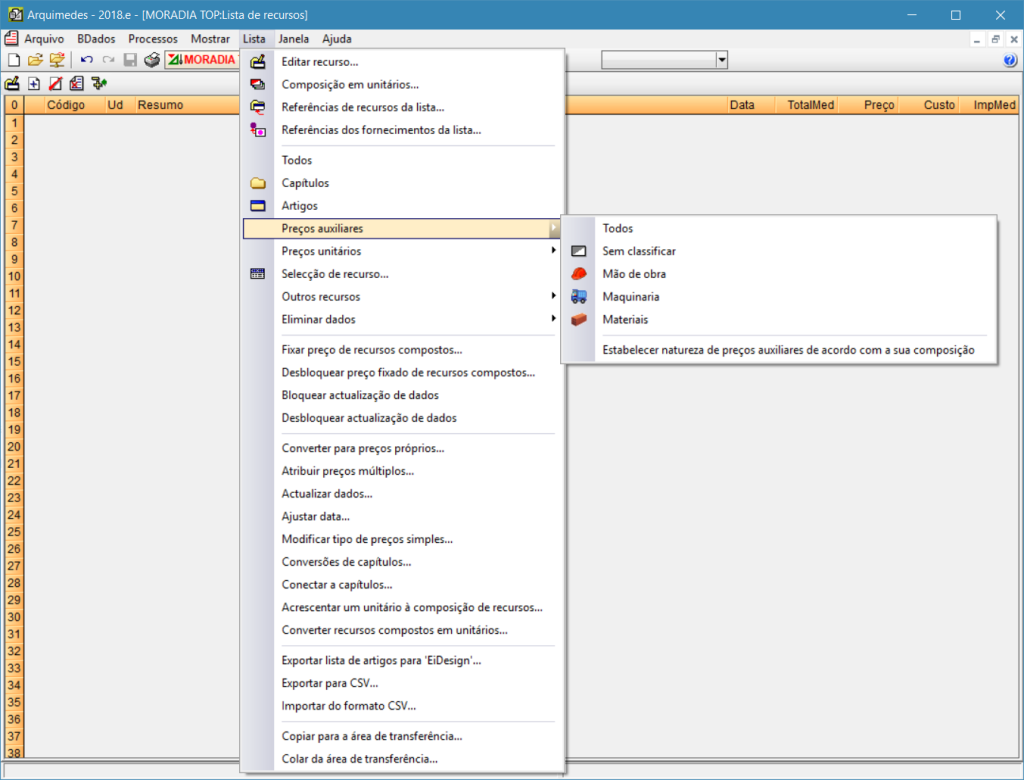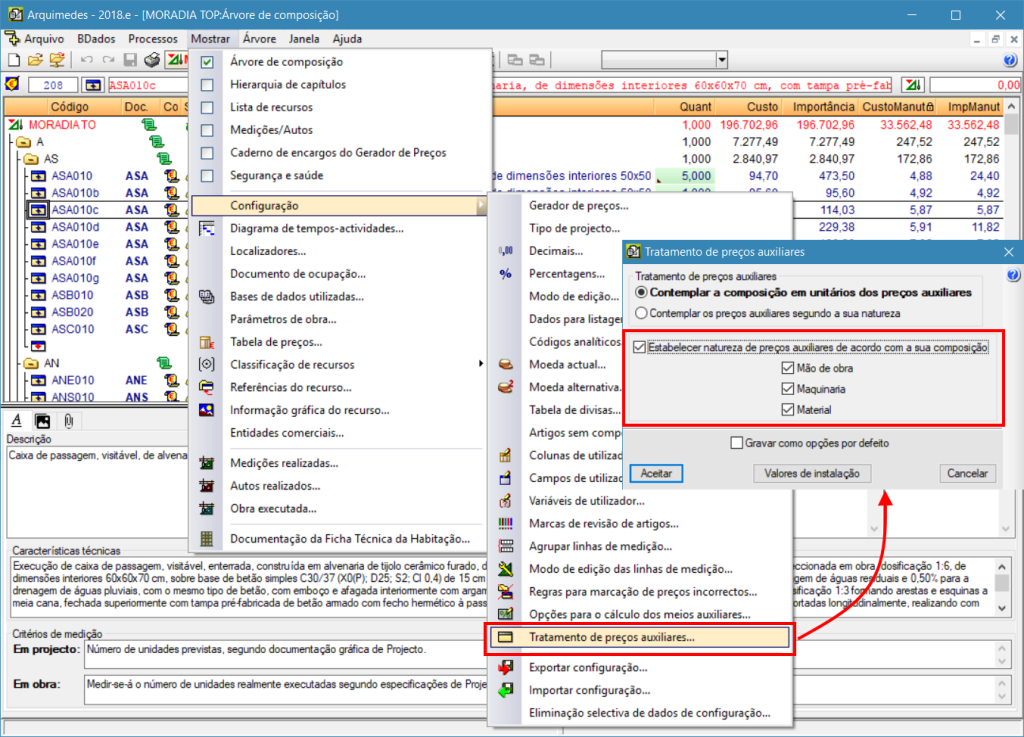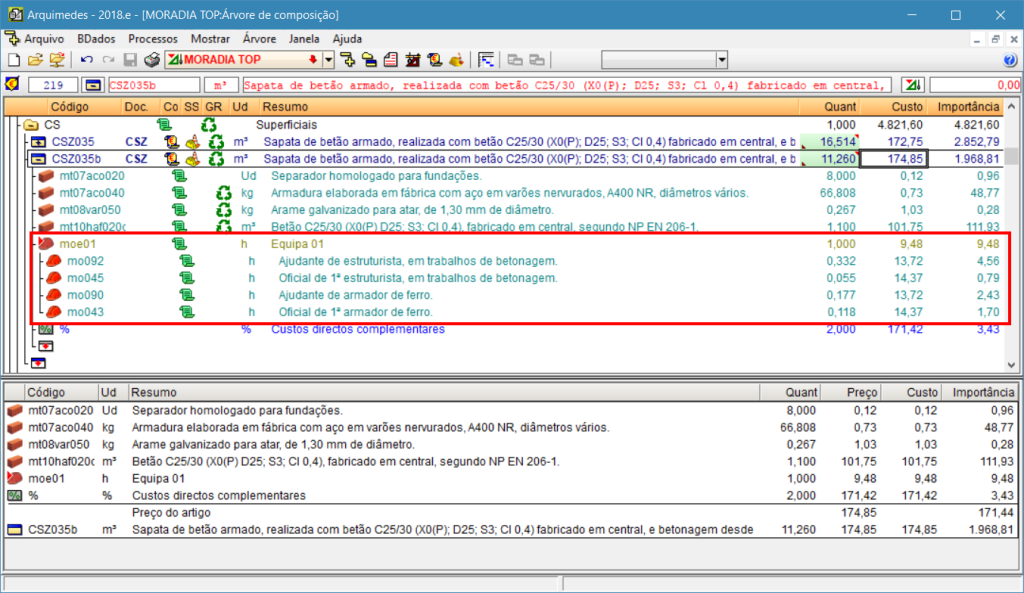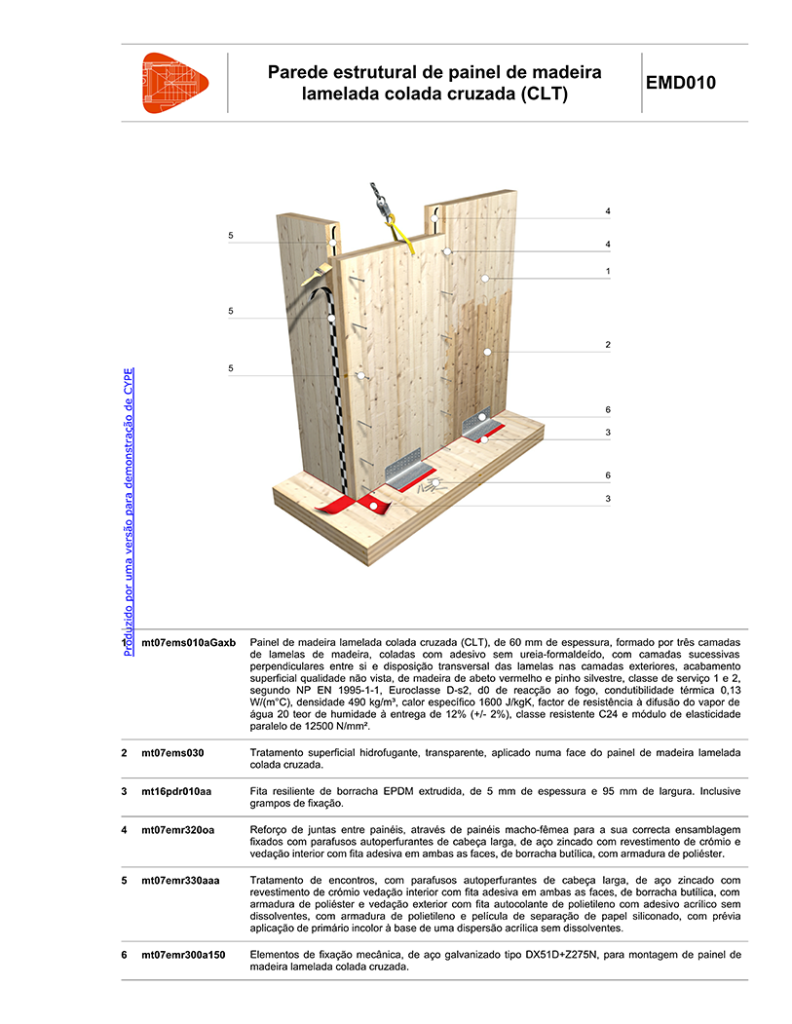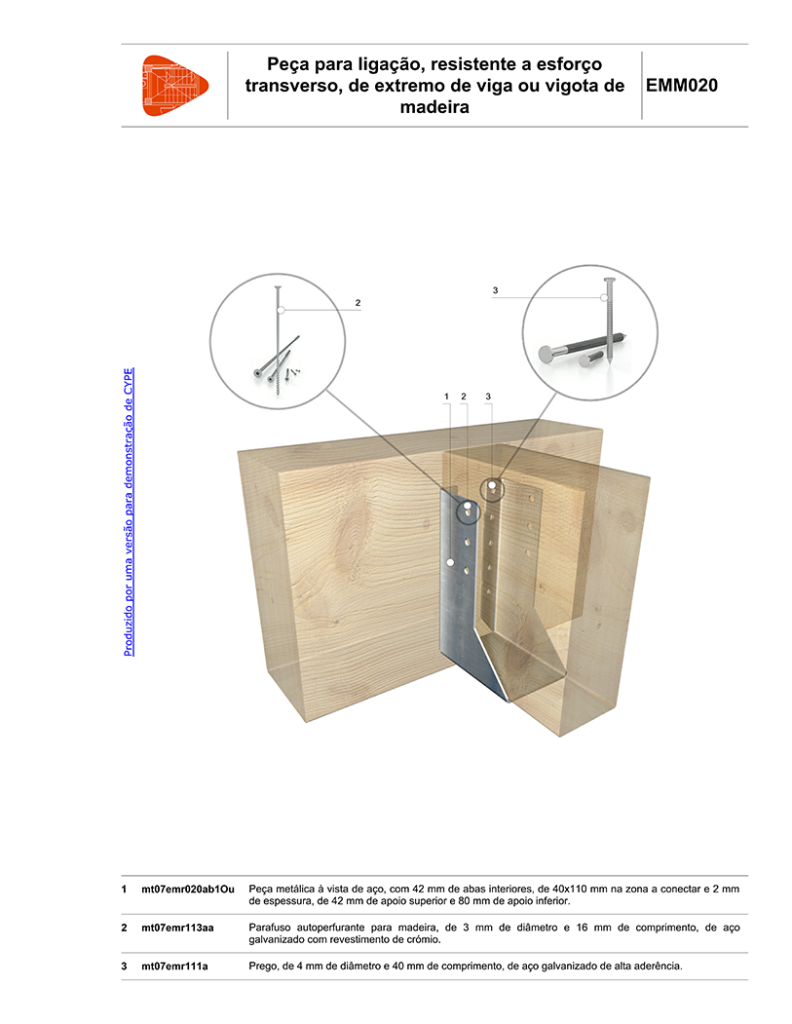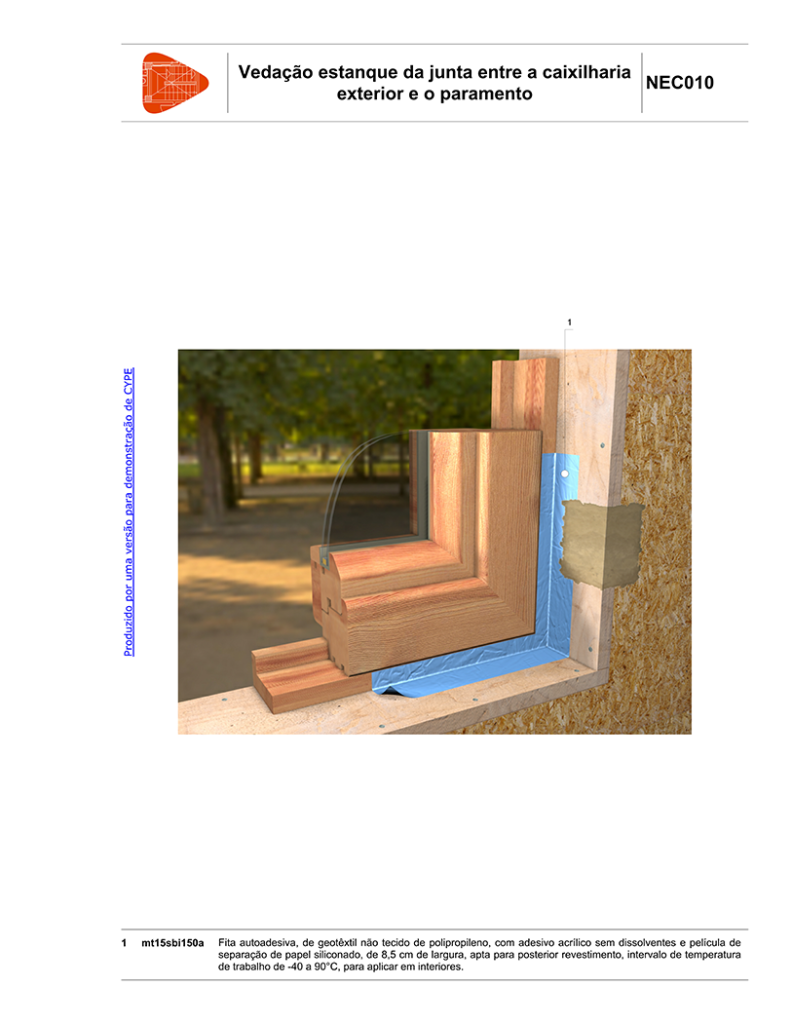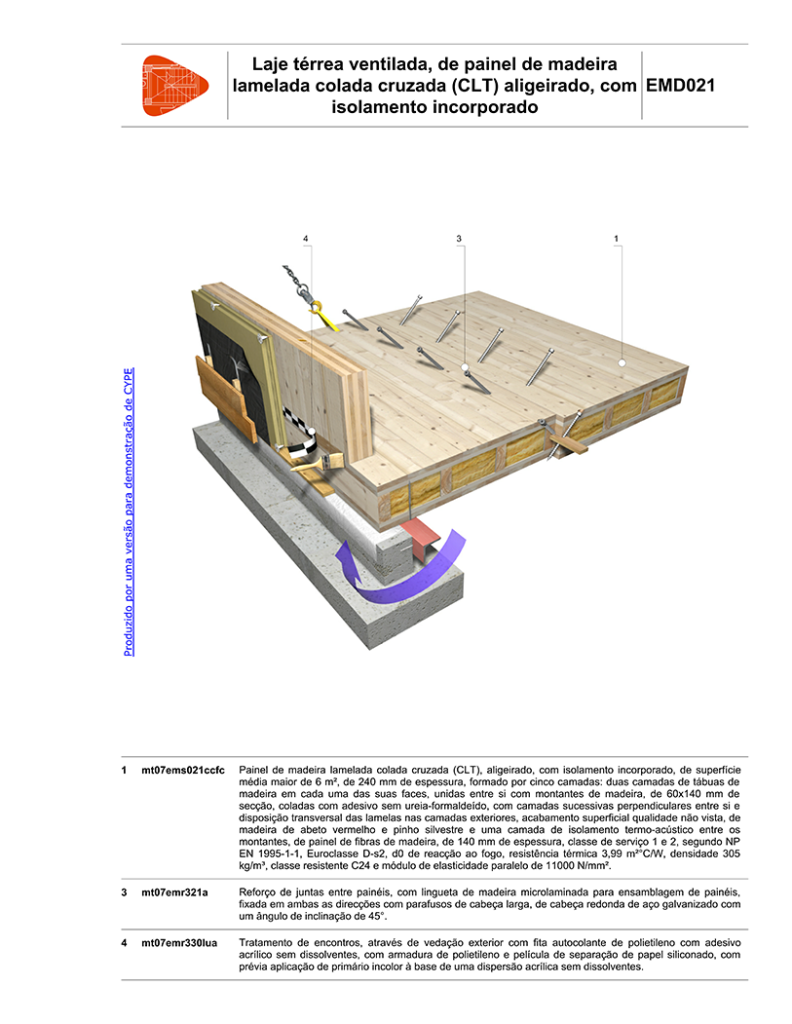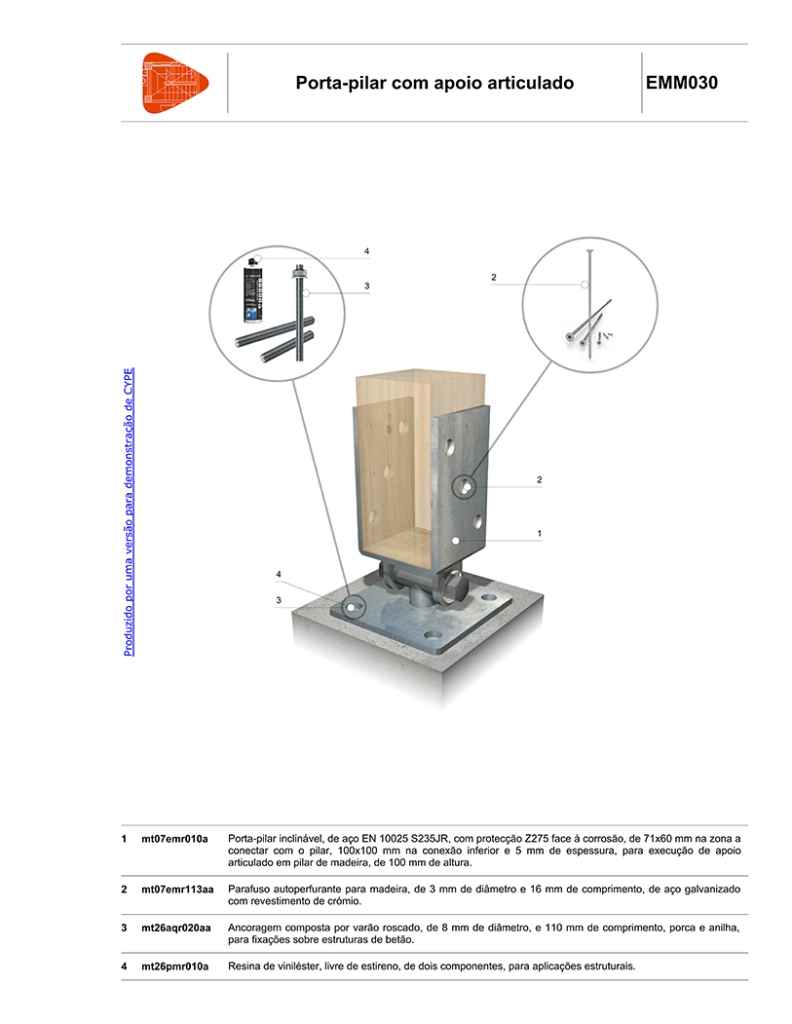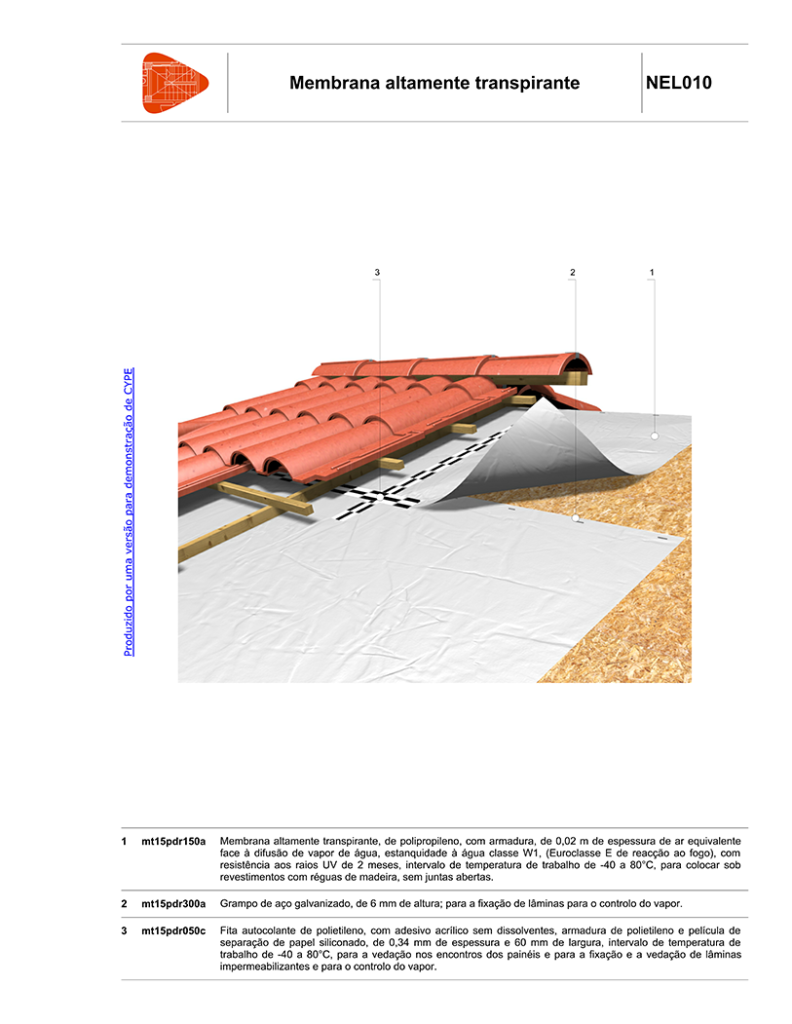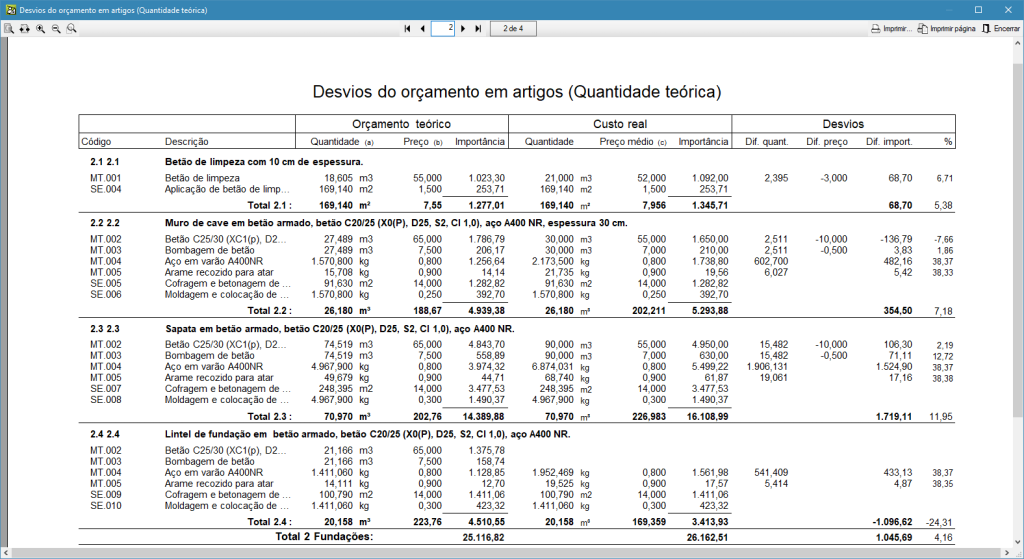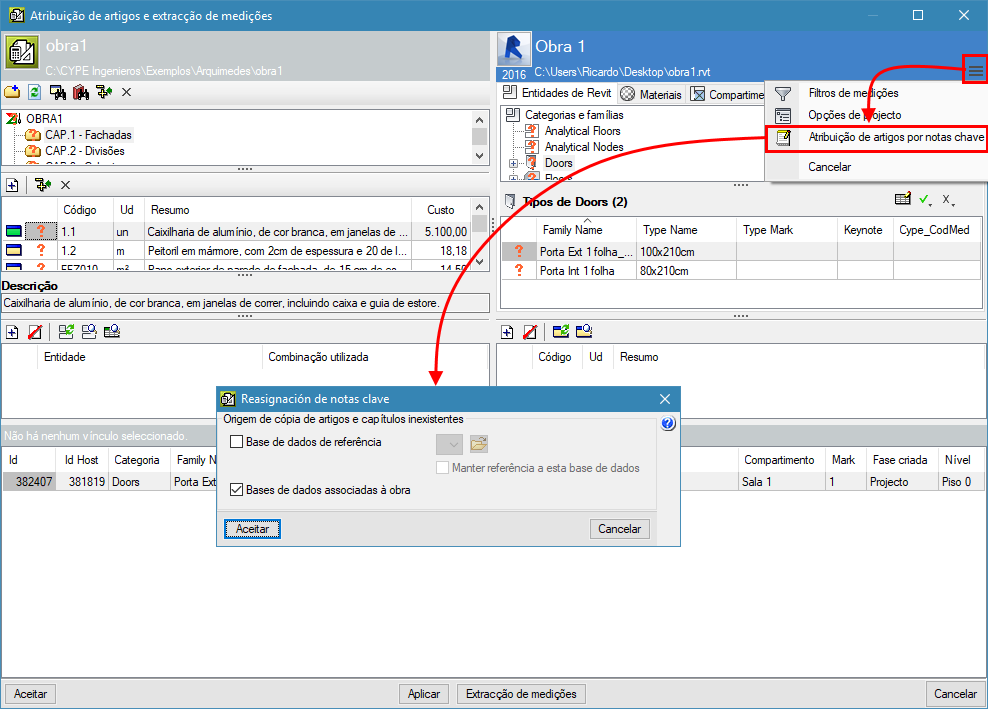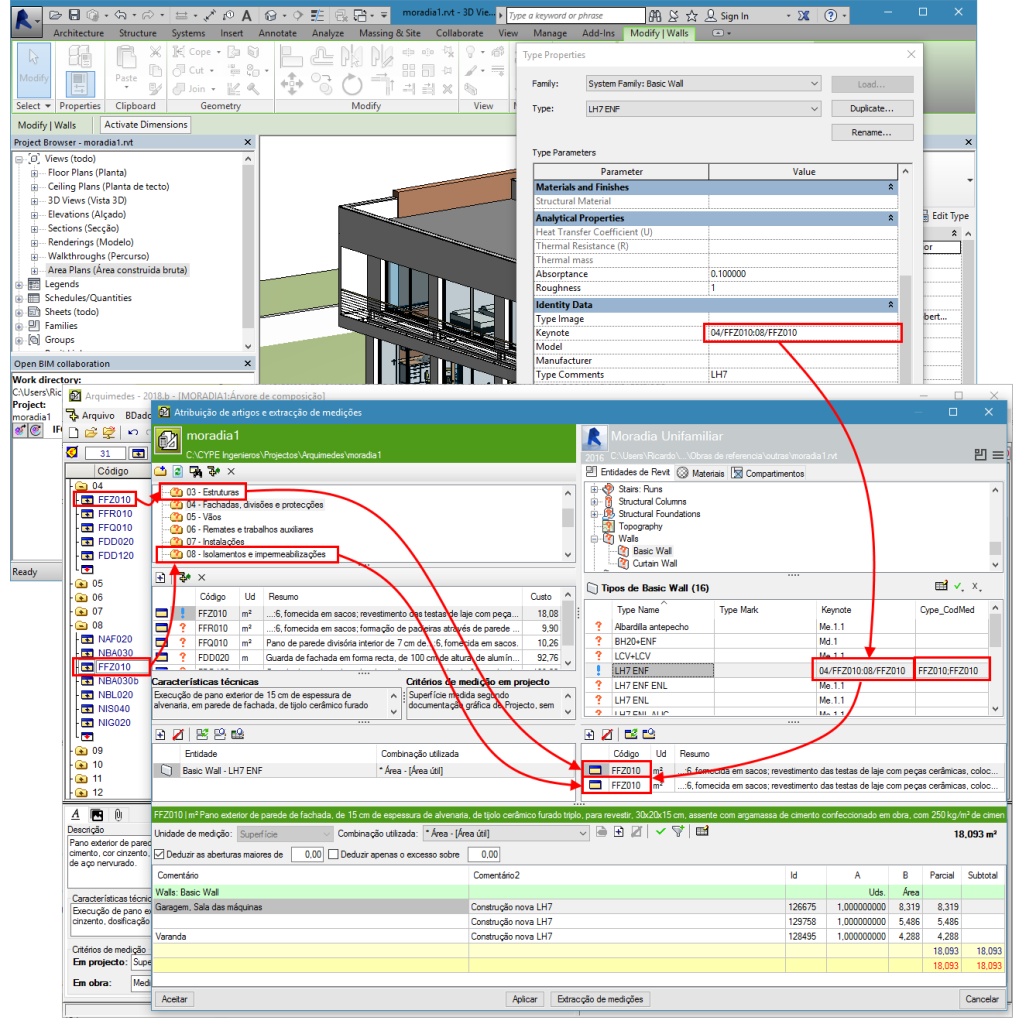Novos módulos de pormenores construtivos
A versão 2018.m inclui quatro novos módulos de pormenores construtivos:
- Sistemas de isolamento térmico de origem vegetal Disponível para:
- Espanha, França e Portugal.
- Argentina, Bolívia, Brasil, Chile, Colômbia, Equador, Guatemala, Honduras, México, Panamá, Paraguai, Peru e Uruguai.
- Angola, Argélia, Cabo verde, Camarões, Costa do Marfim, Gabão, Mali, Marrocos, Moçambique, República do Congo e Senegal.
- Sistema ETICS de isolamento térmico de origem vegetal Disponível para:
- Espanha e Portugal.
- Argentina, Bolívia, Brasil, Chile, Colômbia, Equador, Guatemala, Honduras, México, Panamá, Paraguai, Peru e Uruguai.
- Angola, Cabo Verde e Moçambique.
- Pavimentos industriais, juntas e vedações Disponível para:
- Espanha, França e Portugal.
- Argentina, Bolívia, Brasil, Chile, Colômbia, Equador, Guatemala, Honduras, México, Panamá, Paraguai, Peru e Uruguai.
- Angola, Argélia, Cabo Verde, Camarões, Costa do Marfim, Gabão, Mali, Marrocos, Moçambique, República do Congo e Senegal.
- Revestimentos de pavimentos industriais e decorativos Disponível para:
- Espanha e Portugal
Estes módulos permitem aos programas “Pormenores construtivos”, “Gerador de preços”, “Geradores de orçamentos” e “Arquimedes" gerar pormenores construtivos minuciosamente adaptados à seleção de parâmetros realizada no Gerador de preços. Os pormenores gerados podem imprimir-se e exportar-se para ficheiros de diferente formato (HTML, PDF, RTF e DOCX) para que se possam acrescentar como fichas ao projeto que se esteja a realizar. Os programas “Pormenores construtivos”, “Geradores de orçamentos” e “Arquimedes" permitem também exportar os pormenores para DXF e DWG.
Os quatro novos módulos de Pormenores construtivos indicados, estão disponíveis para os países mencionados quando o tipo de obra selecionado nos programas “Pormenores construtivos”, “Gerador de preços” e “Arquimedes" for "Obra nova".
Se o tipo de obra selecionado for "Reabilitação", só estão disponíveis os módulos: "Sistemas de isolamento térmico de origem vegetal", "Sistema ETICS de isolamento térmico de origem vegetal" (com a exceção dos países de língua francesa para os quais este módulo não está disponível) e "Pavimentos industriais, juntas e vedantes".
Com esta coleção de pormenores já são dezassete os módulos de pormenores construtivos incluídos no Gerador de preços. Nos seguintes links dispõe de mais informação sobre toda a coleção de pormenores construtivos que inclui o Gerador de preços, incluídos os novos módulos da versão 2018.e:
- Painéis de madeira laminada colada cruzada (CLT)
- Elementos auxiliares para estruturas de madeira
- Abastecimento e drenagem de águas
- Instalações de gás (não disponível para o idioma português)
- Proteção passiva contra incêndios
- Coberturas planas
- Sistemas de coberturas verdes
- Ajardinamentos verticais (não disponível para o idioma português)
- Sistemas de isolamento
- Sistemas de isolamento térmico de origem vegetal (novo na versão 2018.m)
- Sistema ETICS de isolamento térmico de origem vegetal (novo na versão 2018.m)
- Sistemas de impermeabilização
- Pavimentos industriais, juntas e vedações (novo na versão 2018.m)
- Revestimentos de pavimentos industriais e decorativos (novo na versão 2018.m)
- Estanquidade
- Proteções coletivas
- Reabilitação energética